자동 자막 프로그램, 자막 작업에 힘 빼지 말고 AI에게 맡기세요(2025최신)
STT(speech-to-text)라는 용어를 들어보셨나요? 바로 "음성 텍스트 변환", 즉 흔히 말하는 자동 자막의 전문 용어입니다. 영상의 길이가 길어질수록 일일이 손으로 영상에 자막을 다는 작업은 급격히 어려워집니다. 시간을 낭비하는 노가다 작업이죠. 하지만 자막을 포기할 수 는 없습니다. 왜냐면 페이스북과 같은 몇몇 소셜 미디어 플랫폼은 뉴스피드에서 기본 설정으로 오디오를 꺼놓습니다. 이 경우 영상에 자막을 넣는 것이 더 중요해집니다. 오늘은 인공지능 기술로 동영상 자막넣기 작업이 훨씬 쉬워지는 자동 자막 프로그램을 소개해볼까 합니다!
5분 안에 이런 내용을 알려 드려요!
왜 자막을 생성해야 할까요?
자막은 단순히 화면에 텍스트를 추가하는 것 이상의 중요한 역할을 합니다. 특히 STT(음성 인식) 기술을 활용한 자동 자막 생성이 보편화되면서 자막의 중요성은 더욱 커지고 있어요.
이해력 향상
자막은 영상을 보는 사람들이 내용을 더 쉽게 이해하도록 도와줘요. 특히, 다양한 언어를 사용하는 사람들에게 자막은 영상의 의미를 정확하게 전달할 수 있는 중요한 도구입니다. 자막이 있으면 언어 장벽을 넘어서 더 많은 사람들이 콘텐츠를 쉽게 이해할 수 있게 됩니다.
몰입도 증가
자막이 있으면 시청자들이 영상의 내용을 더 쉽게 따라갈 수 있고, 중요한 정보도 놓치지 않을 수 있어요. 자동 자막 생성 기능은 실시간으로 대사를 정확하게 자막으로 보여줘, 시청자들이 영상을 더 몰입해서 볼 수 있게 도와줍니다. 자막은 대사나 메시지를 강조하는 데에도 매우 유용합니다.
시청 만족도 상승
자막은 특히 젊은 세대와 같은 주요 시청자들에게 영상을 더 만족스럽게 감상할 수 있도록 도와줘요. 자막이 있으면 빠르게 지나가는 대사나 중요한 정보를 놓치지 않고 따라갈 수 있어, 콘텐츠를 더 쉽게 이해하고 즐길 수 있습니다.
소셜 미디어 환경 적응
자막은 소셜 미디어 플랫폼에서도 매우 중요한 역할을 해요. 예를 들어, 페이스북과 같은 많은 소셜 미디어에서는 뉴스피드에서 자동으로 오디오가 꺼진 상태로 영상을 재생해요. 이런 경우, 자막이 없으면 시청자들이 영상 내용을 이해하기 어려울 수 있어요. 따라서, 자막을 넣는 것이 영상을 더 효과적으로 전달하는 데 필수적입니다.
![]() 철저한 보안성
철저한 보안성
![]() 철저한 보안성
철저한 보안성
PC용 자동 자막 생성 프로그램 6개 추천
1. 유튜브 자동 자막 프로그램
자신의 유튜브 채널이 있는 영상 콘텐츠 제작자는 새로운 영상을 올린 후 유튜브 플랫폼의 음성인식 기술을 사용해 자동으로 자막을 넣을 수 있습니다. 현재 이 옵션은 러시아어, 일본어, 영어, 포르투갈어, 독일어, 스페인어, 한국어, 프랑스어, 이탈리아어, 네덜란드어만 지원하고 있어, 유튜브 영상에 나오는 언어가 여기에 포함되어 있지 않다면기존 방법을 사용하여 자막을 넣어야 합니다.
유튜브에서 자동 자막을 넣는 과정은 새로운 동영상을 업로드하기만 하면 되기 때문에 상당히 단순합니다. 업로드가 완료되면, "동영상 관리"에서 업로드한 영상을 찾습니다. 방금 업로드한 영상 옆에 있는 편집 드롭다운 메뉴를 클릭하고 자막을 선택합니다.
(출처: 유튜버-영상 18도)
그 후 자막 넣기 전에 동영상 언어를 설정해야 합니다. 저의 경우 언어를 영어로 설정했기 때문에 플랫폼이 제 영상에 사용된 언어를 인식할 수 있어 영어 자동 자막 기능을 사용할 수 있습니다. 새로운 언어의 자막 추가도 가능합니다. 자동으로 생성된 자막을 교정하기 위해서는 자막을 더블 클릭하고 편집 버튼을 클릭합니다. 본문의 각 줄마다 철자, 문법, 구두법을 교정할 수 있습니다.
편집을 끝냈다면, 게시 버튼을 클릭해 변경 사항을 확정합니다. 그러면 "동영상 관리"에 올라온 영상 제목 옆에 폐쇄형 자막(closed caption)이 표시될 것입니다.
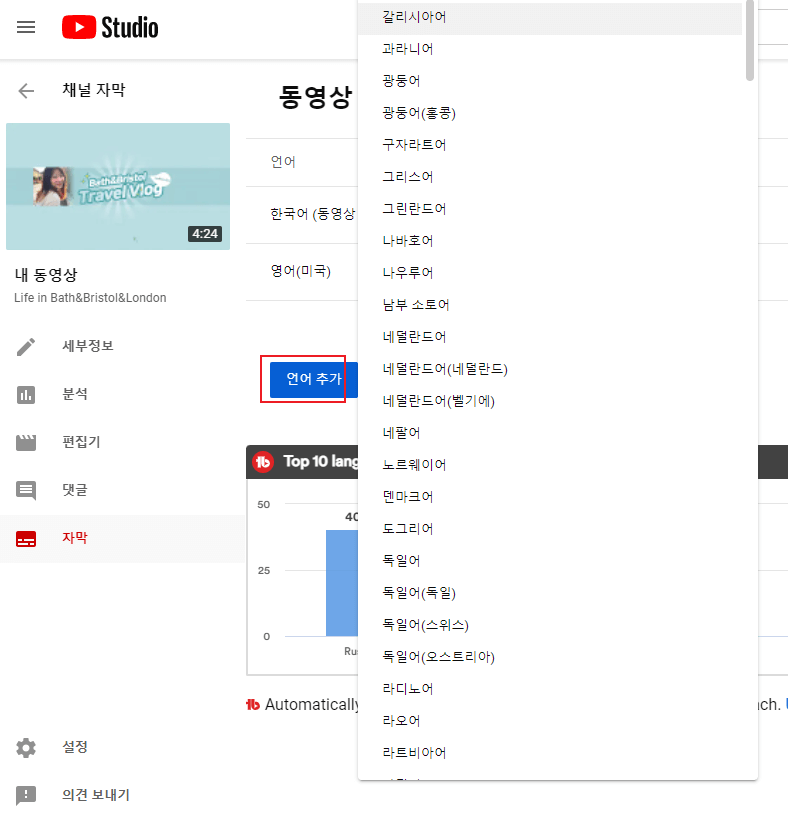
2. 원더쉐어 필모라
필모라는 사용하기 쉽고 다양한 기능을 제공하는 프로그램으로 잘 알려져 있습니다. 특히 인공지능(AI) 기반의 음성 인식 기능을 통해 자막을 자동으로 생성할 수 있다는 점이 큰 장점입니다. 영상에 맞는 자막을 만들어 주는 것뿐만 아니라, 자막 생성 후에는 폰트, 크기, 색상 등을 아주 쉽게 수정할 수 있어서 자신만의 스타일로 맞춤형 자막을 제작할 수 있습니다. 이런 다양한 기능 덕분에 필모라는 초보자부터 전문가까지 모두에게 적합한 프로그램입니다. 지금 필모라에서 자동 자막 생성하는 방법을 알려드립니다.
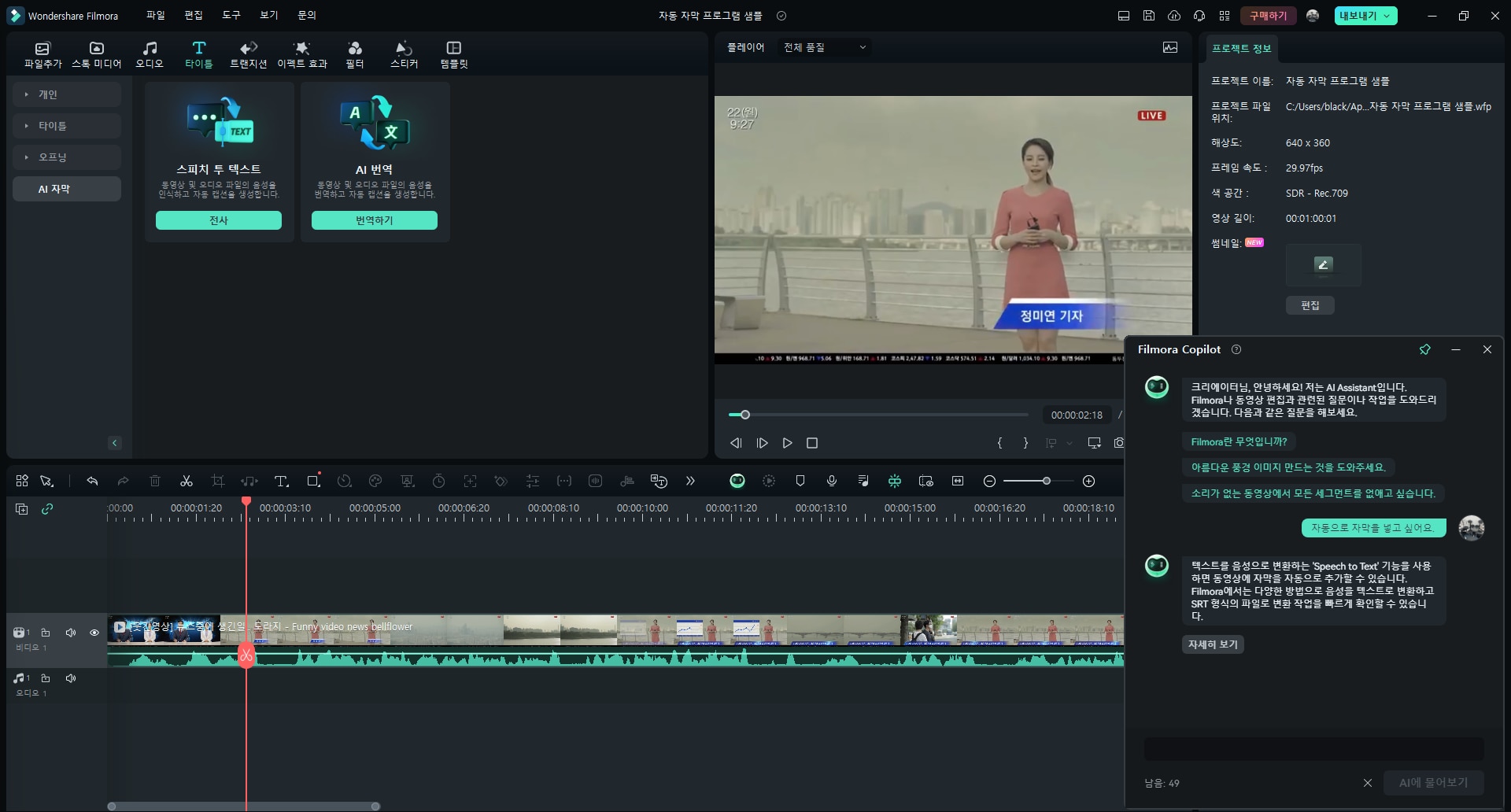
![]() 철저한 보안성
철저한 보안성
![]() 철저한 보안성
철저한 보안성
단계1: 영상 파일 가져오기
필모라를 실행한 후, 상단 메뉴에서 [파일]을 클릭하고 '미디어 가져오기' 옵션을 선택합니다. 여기서 자막을 추가하고 싶은 영상을 선택하여 불러옵니다. 이 단계에서는 다양한 형식의 비디오 파일을 지원하므로 원하는 파일을 쉽게 가져올 수 있습니다.
단계2: 영상 타임라인에 추가하기
가져온 영상 파일은 필모라의 미디어 라이브러리에 표시됩니다. 이 파일을 마우스로 드래그하여 아래쪽의 타임라인 영역에 놓습니다. 타임라인에 영상을 추가하면, 해당 영상의 길이와 타임라인 위치가 표시되어 편집이 시작됩니다.
단계3: 음성 텍스트 변환 기능 사용하기
영상이 타임라인에 추가되면, 타임라인 패널 위의 '음성 텍스트 변환' 버튼을 클릭합니다. 이 기능은 필모라의 AI 기반 음성 인식 기능을 사용하여 영상의 오디오를 분석하고 자막을 자동으로 생성합니다.
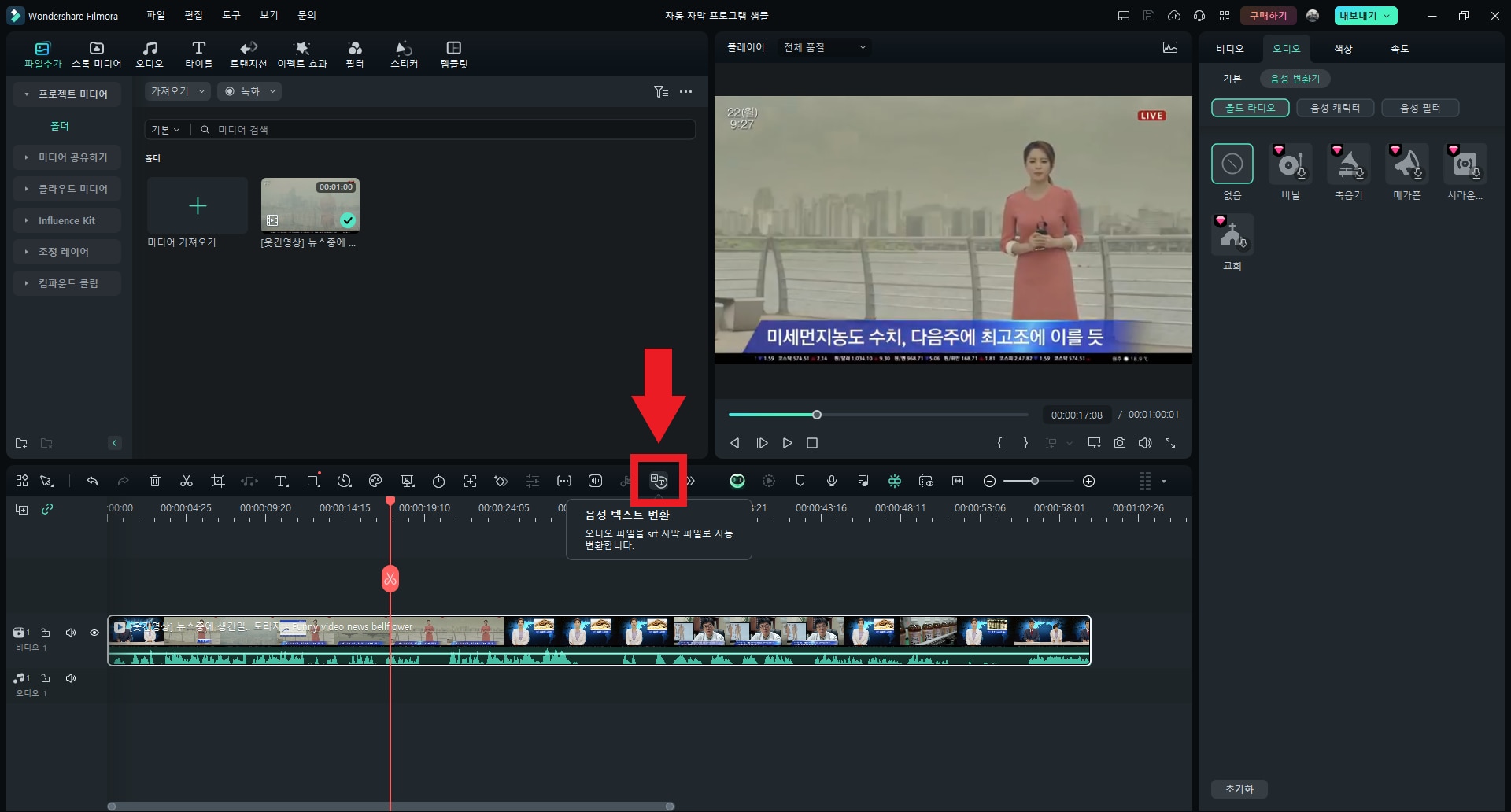
단계4: 오디오 언어 설정
음성 텍스트 변환 기능을 사용하려면, 영상의 ‘원본 오디오 언어’를 설정해야 합니다. 예를 들어, 한국어 영상이라면 '한국어'를 선택합니다. 정확한 언어 설정은 자막 생성의 정확도에 큰 영향을 미치기 때문에, 꼭 맞는 언어를 선택하세요.
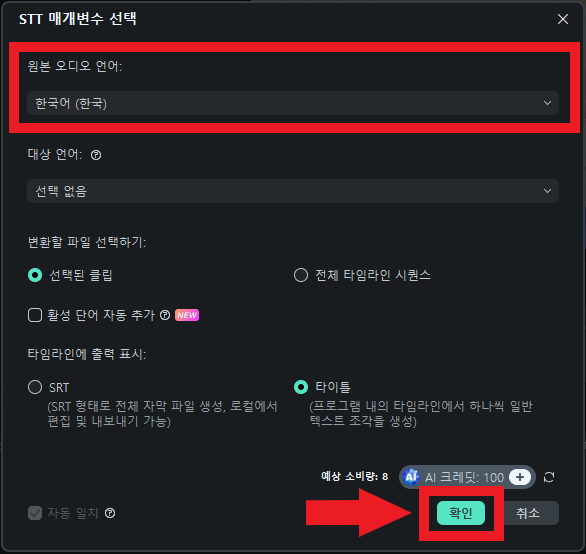
단계5: 자막 편집하기
자막이 자동으로 생성되면, 화면에 자막이 표시됩니다. 여기서 자막의 폰트, 크기, 색상 등을 사용자가 원하는 대로 편집할 수 있습니다. 타임라인에서 자막의 시작과 끝 위치를 조정하거나, 자막 텍스트를 직접 수정할 수도 있습니다.
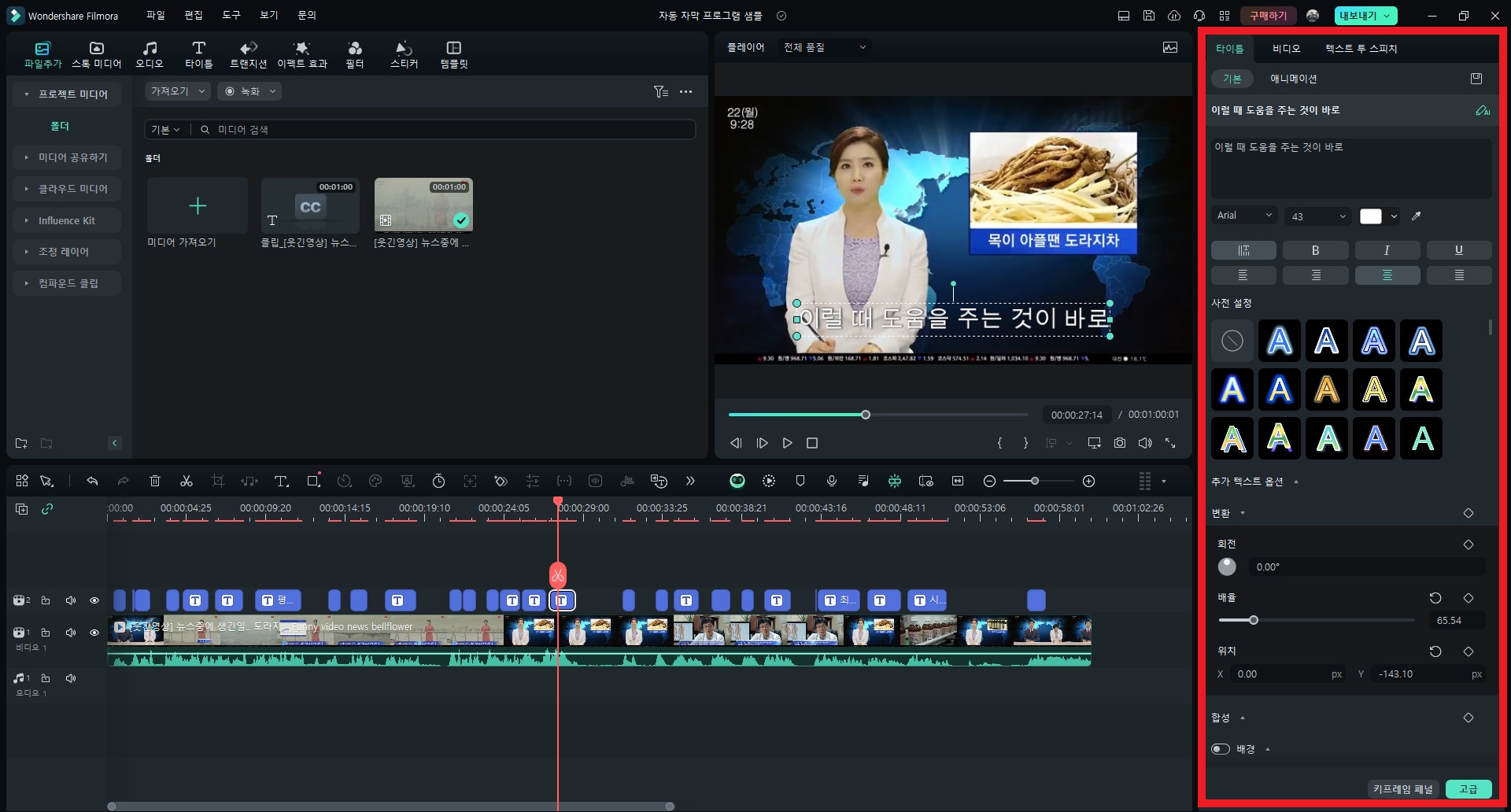
단계6: 최종 자막 적용 및 저장
자막 편집이 완료되면, [파일] 메뉴에서 '프로젝트 저장'을 선택해 버튼을 클릭하여 편집된 자막 영상을 저장합니다. 우측 상단에서 '내보내기'를 선택해 최종 영상을 출력하세요. 다양한 파일 형식과 해상도로 저장할 수 있어, 사용자의 필요에 맞게 선택할 수 있습니다.
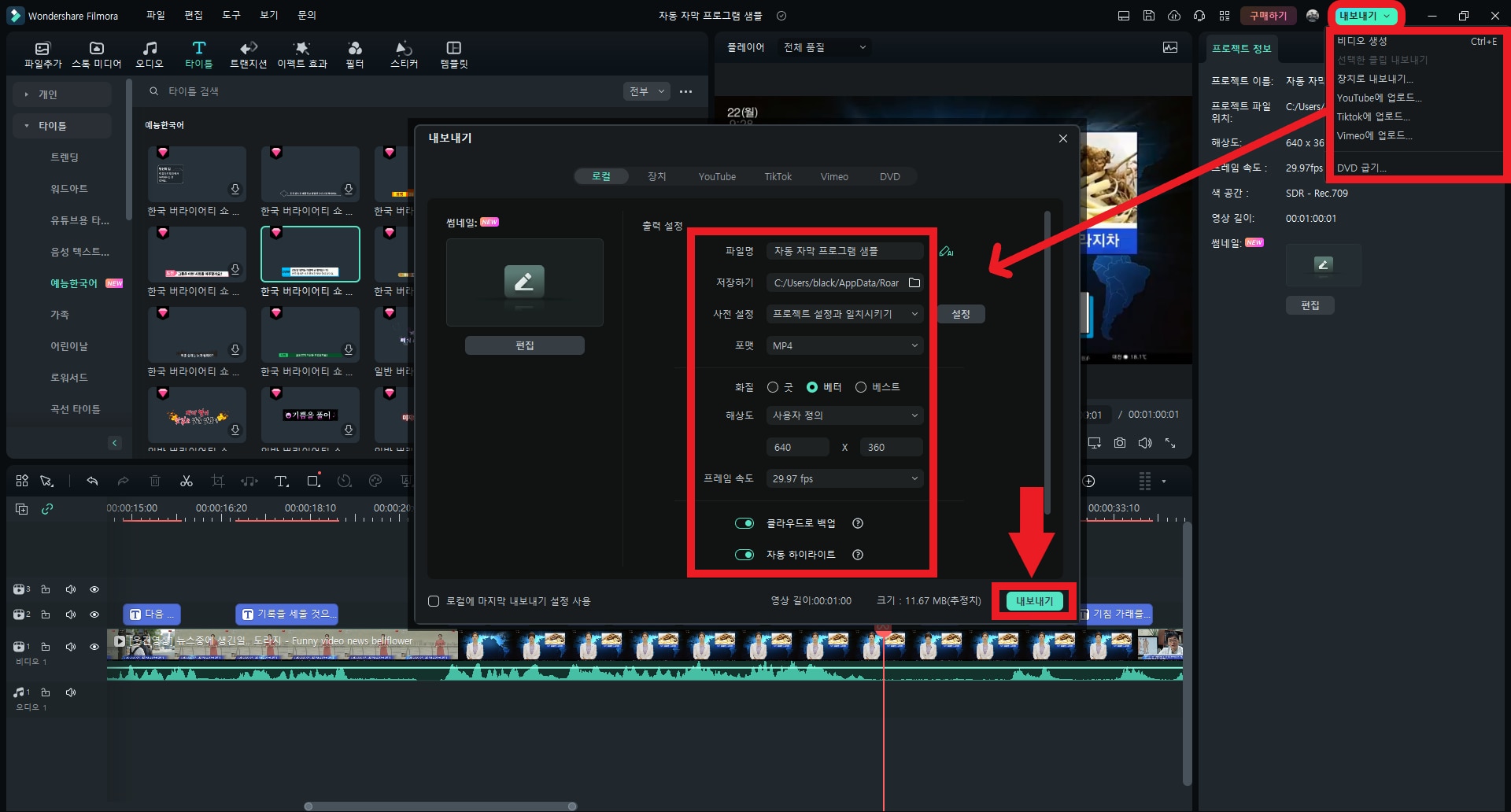
![]() 철저한 보안성
철저한 보안성
![]() 철저한 보안성
철저한 보안성
3. 어도비 프로미어 프로
Adobe Premiere Pro에서 자막을 추가하려면 영상 타임라인에 추가한 후 '텍스트 패널’의 대본 탭에서 ‘받아쓰기’ 메뉴를 선택합니다. AI 기반 자막 생성 기능을 사용해 자막을 자동으로 생성한 후, 필요한 내용을 수정하여 최종 자막을 완성할 수 있습니다.
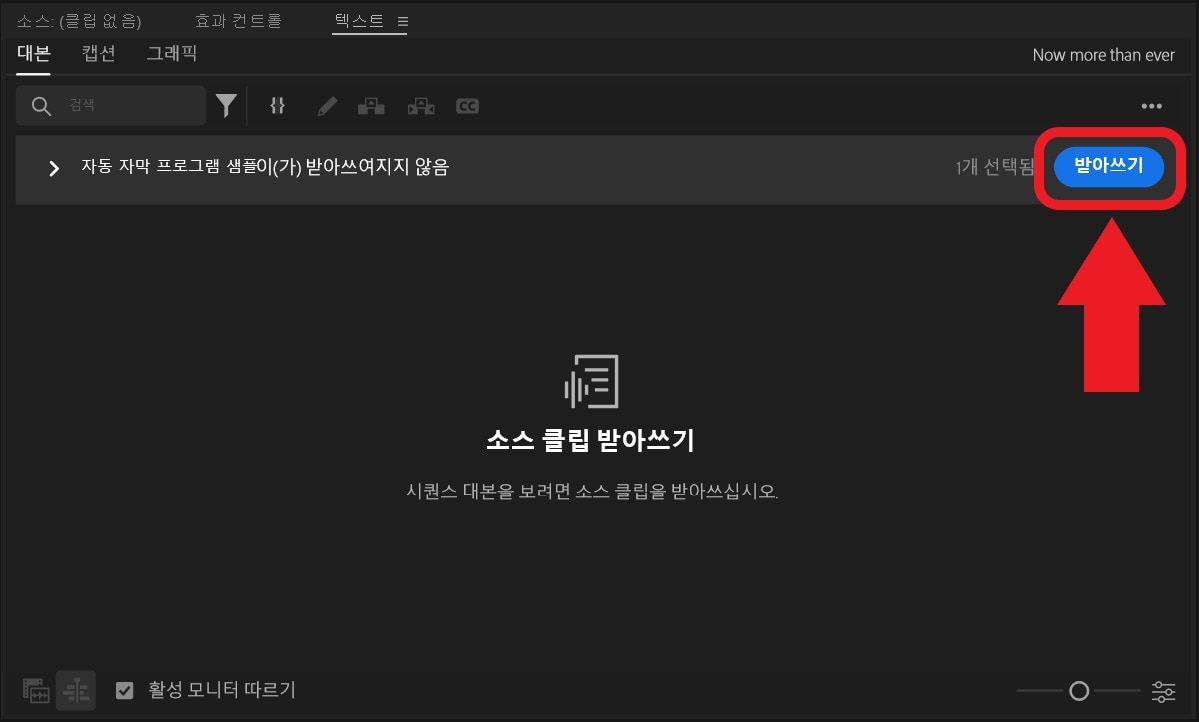
장점:
● 최신 버전에서 인공지능(AI) 기반의 자동 자막 생성 기능이 도입되어, 자막 작업이 더 효율적입니다.
● 다양한 자막 스타일과 애니메이션을 제공해, 시청자에게 매력적인 자막을 만들 수 있습니다.
● 템플릿 기능을 통해 빠른 자막 작업이 가능하고, 다양한 비디오 및 오디오 트랙을 쉽게 관리할 수 있습니다.
● 정교한 타이밍 조절과 자막 편집 기능을 제공합니다.
단점:
● 가격이 비싸고 구독 방식으로 제공됩니다.
● 초보자가 사용하기에는 인터페이스가 복잡할 수 있습니다.
4. Vrew
Vrew를 다운로드하고 실행한 후, 자막을 추가하고 싶은 영상을 불러와 주세요. 영상을 불러올 때 ‘음성 분석함’을 체크하고 ‘확인’버튼을 누르면 AI가 자동으로 자막을 만들어 줍니다. 자막이 생성되면 필요한 부분을 수정하거나 스타일을 변경할 수 있어요. 그리고 영상 타임라인에서 자막의 위치를 조정하면 됩니다. 자막 작업이 끝나면 영상을 저장해 주세요.
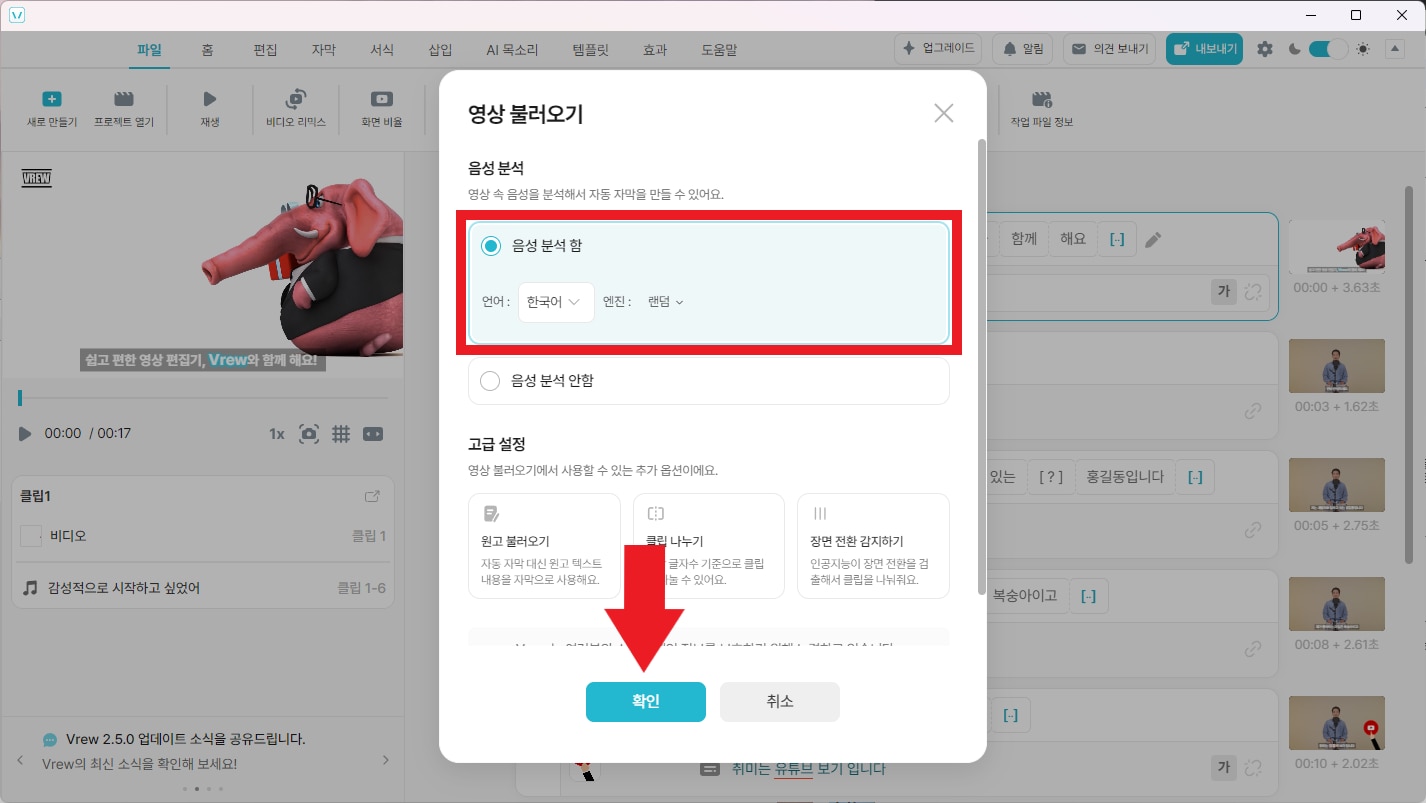
장점:
● 무료로 사용할 수 있고, 인공지능 기반의 음성 인식 기능으로 자막을 자동으로 생성해 줍니다.
● 인터페이스가 간단해서 초보자도 쉽게 사용할 수 있습니다.
● 자막 생성 후 텍스트 수정이나 폰트, 색상 변경도 쉽게 할 수 있습니다.
● 자막 작업과 비디오 편집을 동시에 할 수 있어서 정말 편리합니다.
단점:
● 자막 생성 후에 세부적으로 조정하려면 약간 번거로울 수 있습니다.
● 전문 용어나 발음이 애매한 경우에는 음성 인식 정확도가 떨어질 수 있습니다.
5. notta.ai
notta에 접속하여 자막을 생성할 오디오나 비디오 파일을 업로드합니다. 자동 자막 생성 기능을 통해 자막이 생성되며, 텍스트 편집기를 사용해 필요에 따라 수정합니다. 자막 작업이 완료되면 텍스트 파일로 내보낼 수 있어요.
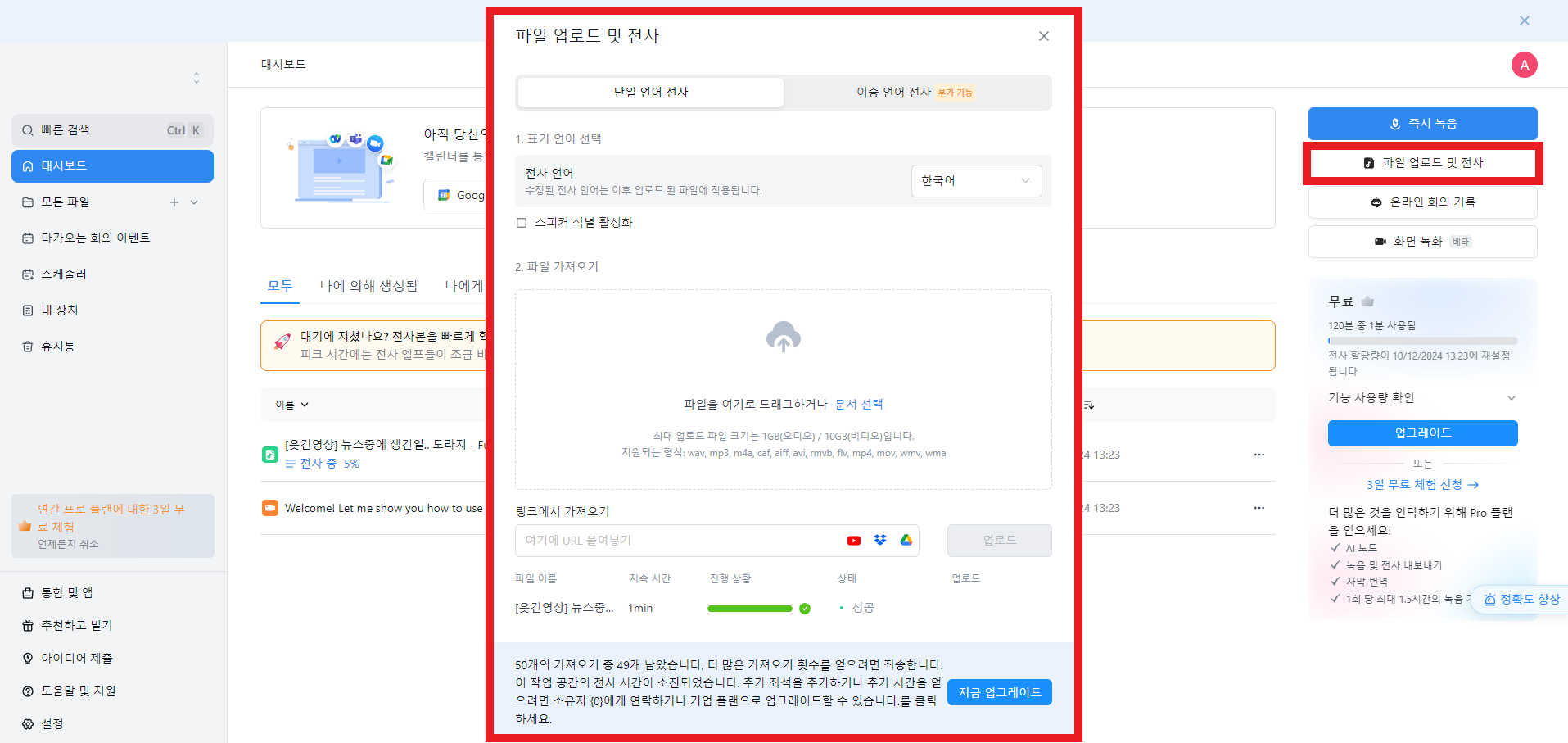
장점:
● 강력한 실시간 음성 인식 기능을 제공하여, 자동 자막 생성이 매우 정확합니다.
● 텍스트 편집이 용이해 자막 수정과 스타일 변경이 쉽습니다.
● 다양한 언어를 지원하며, 클라우드 기반 서비스로 언제 어디서나 접근 가능합니다.
● 회의나 인터뷰 등의 음성을 자동으로 전사하여 자막으로 활용할 수 있습니다.
단점:
● 고급 기능을 사용하려면 유료 구독이 필요합니다.
● 월 120분으로 제한되어 있어, 유료 플랜에 가입하기 전에 서비스 기능을 충분히 평가하기 어려울 수 있습니다.
![]() 철저한 보안성
철저한 보안성
![]() 철저한 보안성
철저한 보안성
6. Descript
Descript 사이트에서 펴집할 비디오 파일을 불러옵니다. 업로드를 하면 자동으로 자막 필사 기능이 활성화되어 자막을 생성하고, 텍스트 편집기를 통해 자막을 수정하거나 스타일을 변경할 수 있습니다.
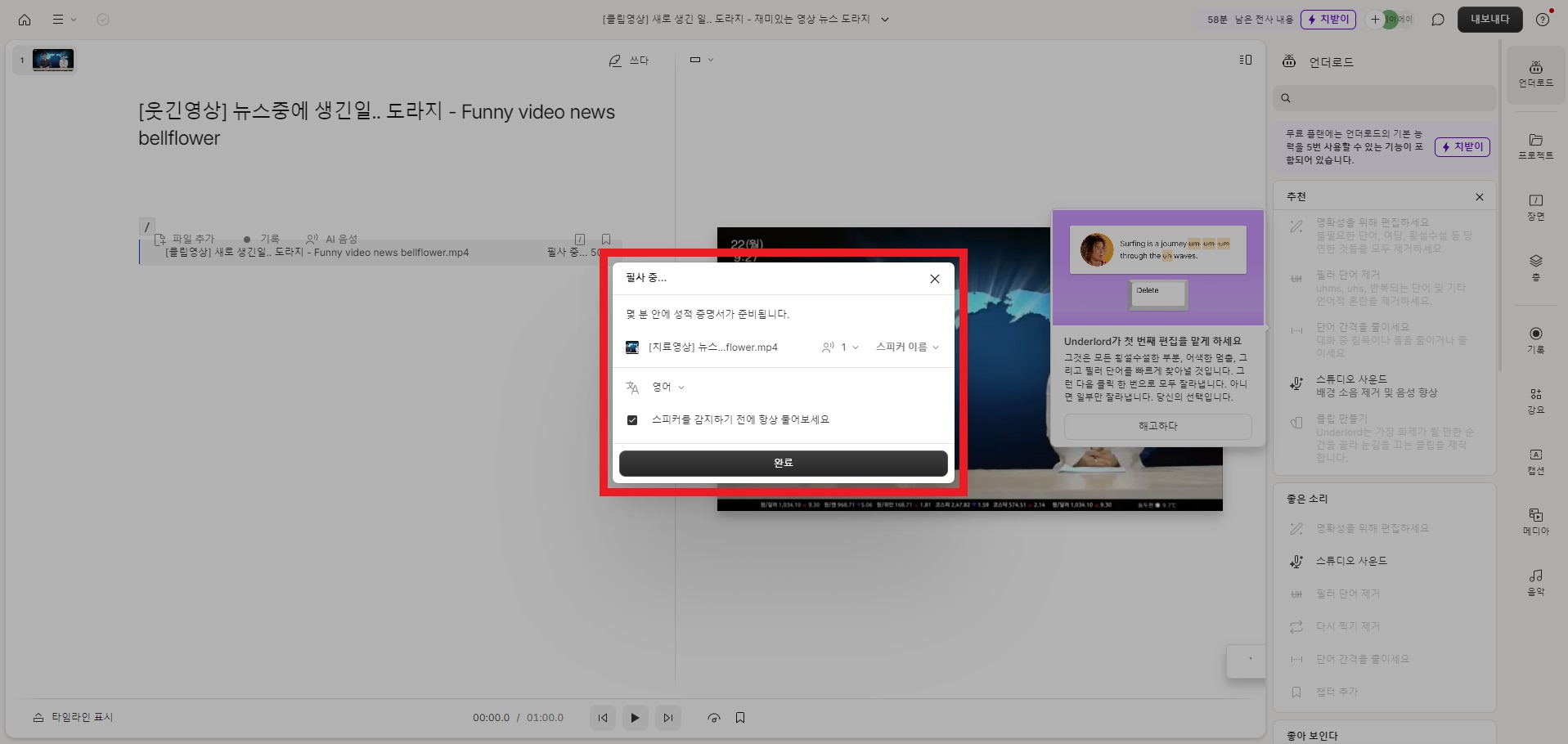
장점:
● 강력한 음성 인식 기능을 통해 자동으로 자막을 생성하고 텍스트 편집을 할 수 있습니다.
● 텍스트 기반의 비디오 편집 기능을 제공하여, 자막 작업과 비디오 편집을 동시에 처리할 수 있습니다.
● 다양한 언어 지원과 클라우드 기반 서비스로 언제 어디서나 작업이 가능합니다.
● 사용자가 쉽게 배우고 사용할 수 있는 직관적인 인터페이스를 제공합니다.
단점:
● 아직 한글 사용이 번거로운 문제가 생길 수 있어요. 다양한 언어로 번역하는 기능이 약합니다.
● 전문적으로 사용하기에는 월 구독료가 타사 대비 높은 편입니다.
모바일용 자동 자막 프로그램 2개 추천
1. 지모(Zeemo)
앱 스토어에서 Zeemo를 다운로드하고 실행한 후, 자막을 넣을 영상을 선택합니다. 'AI 캡션' 기능을 사용하여 자막을 생성하고, 필요에 따라 텍스트를 수정하거나 폰트와 색상을 조정해 최종 자막을 완성할 수 있어요. 편집이 완료되면 영상을 저장하세요.
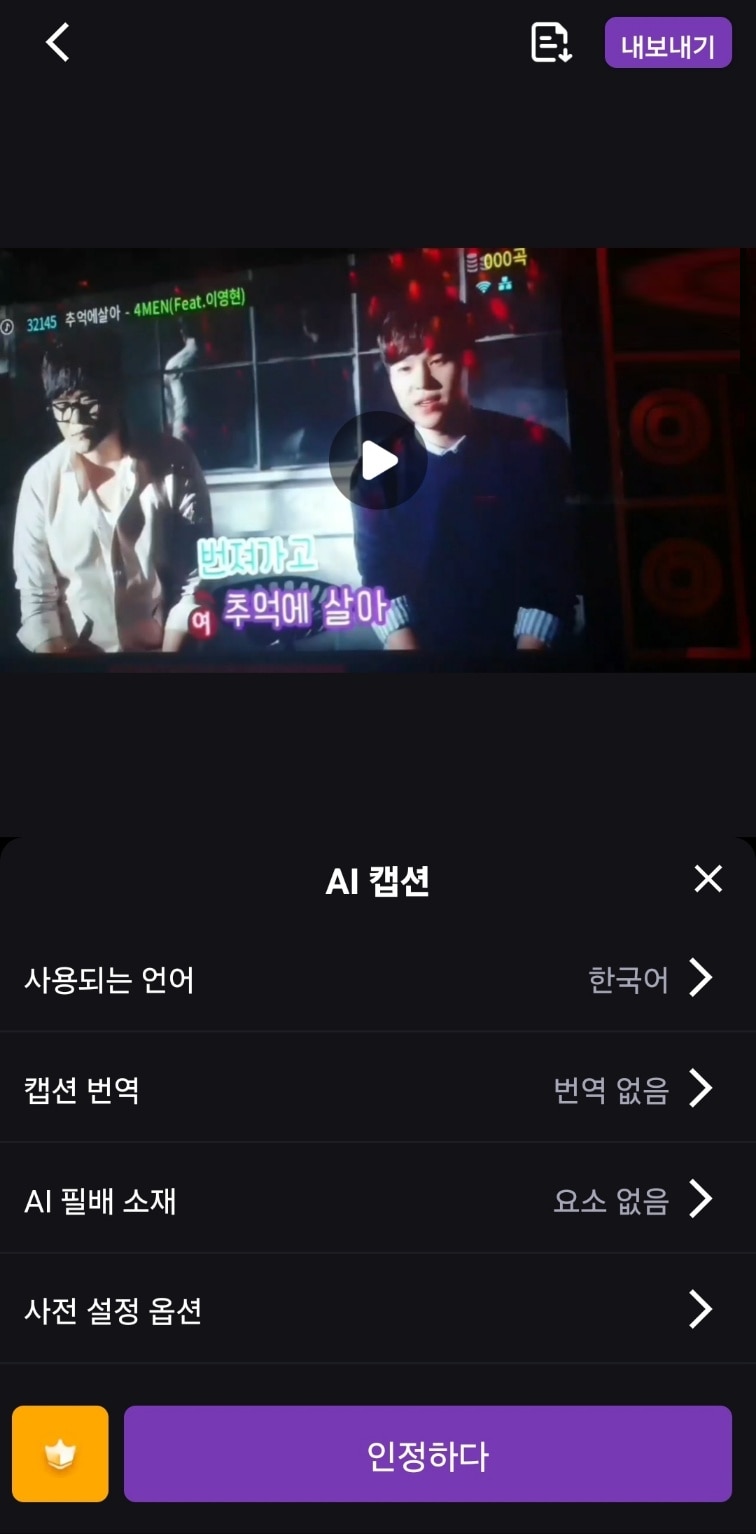
장점:
● 자동 자막 생성 기능을 제공하여 빠르고 정확하게 자막을 생성할 수 있습니다.
● 다양한 언어 지원으로 글로벌 사용자에게 적합합니다.
● 자막 생성 후 텍스트를 쉽게 수정하고 스타일을 변경할 수 있습니다.
● 스마트폰에서 직접 편집할 수 있어 이동 중에도 편리하게 사용할 수 있습니다.
단점:
● 무료 버전에서는 기능 제한이 있을 수 있습니다.
● 고화질 동영상 처리 시 성능이 다소 떨어질 수 있습니다.
2. 캡컷(CapCut)
CapCut 앱을 다운로드하고 실행하여 편집할 영상을 불러옵니다. 먼저 T(텍스트 탭)을 누른 후에 '자동 캡션' 기능을 선택하여 자막을 생성하고, 필요에 따라 텍스트를 수정하거나 스타일을 설정합니다. 자막의 위치와 스타일을 조정하여 자막을 완성하세요.
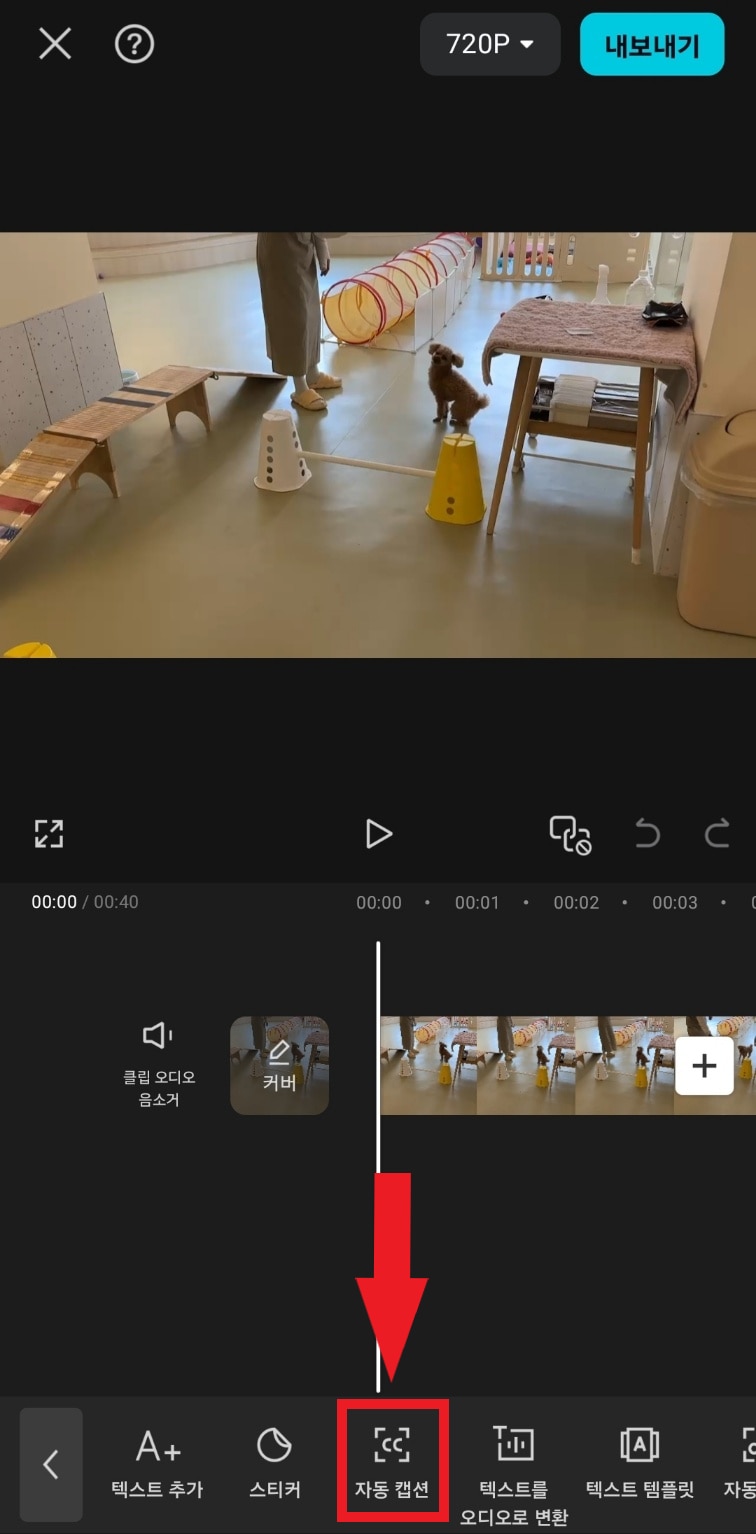
장점:
● 자동 자막 생성과 함께 영상 편집 기능을 제공하여 다양한 작업이 가능합니다.
● 간단한 인터페이스로 사용이 용이합니다.
● 다양한 템플릿과 스타일을 제공하여 창의적인 자막 작업이 가능합니다.
● 빠른 처리 속도로 다양한 영상 편집이 가능합니다.
단점:
● 무료 버전에서는 일부 기능이 제한될 수 있습니다.
● 특정 언어 지원이 제한적일 수 있습니다.
![]() 철저한 보안성
철저한 보안성
![]() 철저한 보안성
철저한 보안성
마무리
자동 자막 프로그램을 활용하면 영상 제작 과정에서 자막 작업의 노력을 크게 줄일 수 있습니다. PC와 모바일 모두에서 사용할 수 있는 다양한 자동 자막 생성 도구를 통해, 사용자는 더 빠르고 효율적으로 자막을 생성하고 편집할 수 있습니다. 이 가이드를 참고하여 자신에게 가장 적합한 자동 자막 프로그램을 선택하고, 더 나은 품질의 영상을 제작해보세요!
더 많은 Filmora 사용법은 YouTube 공식 채널에서 확인해 보실 수 있습니다.




